Lançamento de entrada no sistema de um CT-e recebido (Plano Completo)
Para lançar a entrada de um Conhecimento de Transporte em seu sistema, siga os passos a seguir.
2) Preencha os campos:
a) FILIAL;
b) OPERAÇÃO: Selecione a operação adequada;
Selecione a operação específica para este tipo de lançamento, caso você não tenha a opção Adequada, entre em contato com nosso Suporte de Atendimento para o devido cadastramento desta Operação.
c) DATA DE EMISSÃO: informe a data de emissão do documento fiscal que você está lançando;
d) PARCEIRO: selecione o Parceiro. Neste caso trata-se do emissor do documento fiscal em questão;
e) CONDIÇÃO DE PAGAMENTO;
f) FORMA DE PAGAMENTO;
g) CONSUMIDOR FINAL: Neste campo informe a opção NORMAL;
h) PRESENÇA COMPRADOR: Neste campo, informe a opção 9 - Operação Não presencial, outros;
Confira na imagem abaixo os campos mencionados nas opções A até H:
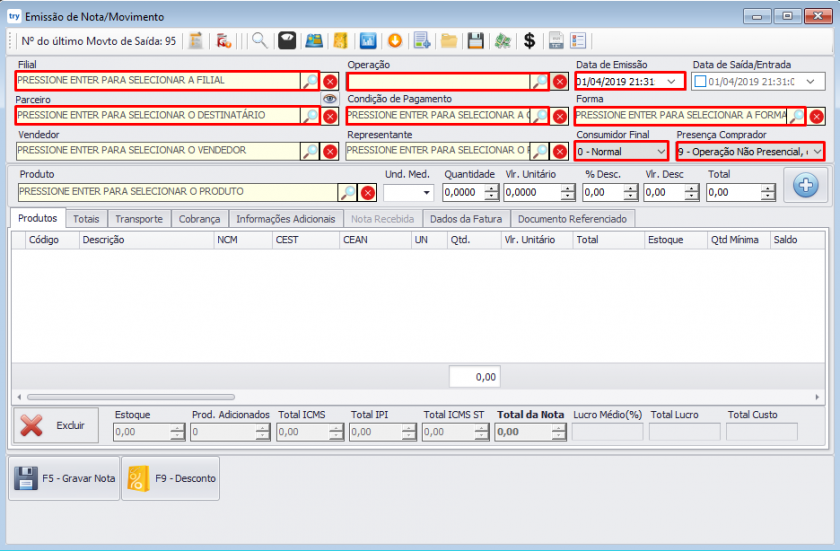
3) Agora, iremos acessar a aba NOTA RECEBIDA, conforme mostra a imagem abaixo:

Nesta tela iremos preencher os campos:
a) NÚMERO DA NF;
b) SÉRIE;
c) MODELO: pode ser informado ou selecionado uma das opções ao lado direito;
d) CHAVE: informe a chave de acesso do documento fiscal em questão;
e) MUNICÍPIO DE INÍCIO DA PRESTAÇÃO: selecione o município de acordo com a informação constante no documento fiscal;
f) TÉRMINO DA PRESTAÇÃO: selecione o município de acordo com a informação constante no documento fiscal;
Segue abaixo a imagem que mostra os campos A até F mencionados acima:
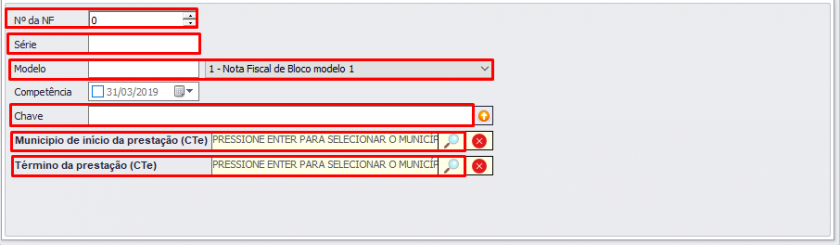
4) Feito isso, vamos acessar a aba DADOS DA FATURA, conforme a imagem abaixo:

Devem ser preenchidos os seguintes campos:
a) VALOR DA FATURA: informe com o valor do documento fiscal em questão;
b) BASE DE CÁLCULO DO ICMS: informe de acordo com a informação constante no documento fiscal;
c) ALÍQ ICMS: informe de acordo com a informação constante no documento fiscal que está sendo lançado;
d) VALOR DO ICMS: informe de acordo com a informação constante no documento fiscal;
e) CFOP: informe o CFOP em que deve ser registrado esta entrada (orientação do seu contador);
f) CST ICMS: informe o CST do ICMS em que deve ser registrado esta entrada (orientação do seu contador);
Caso sua empresa seja do Regime Normal, é necessário preencher as informações relativas ao PIS e COFINS, que estão do lado direito da coluna de informações comentadas acima.
Segue imagem destacando os campos de A até F mencionados acima:
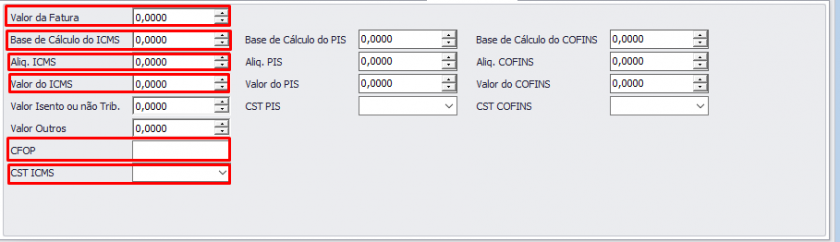
Pronto, agora é só clicar em F5- GRAVAR NOTA.